Mettre le micrologiciel à jour – HP LaserJet Pro MFP M227fdw Manuel d'utilisation
Page 139
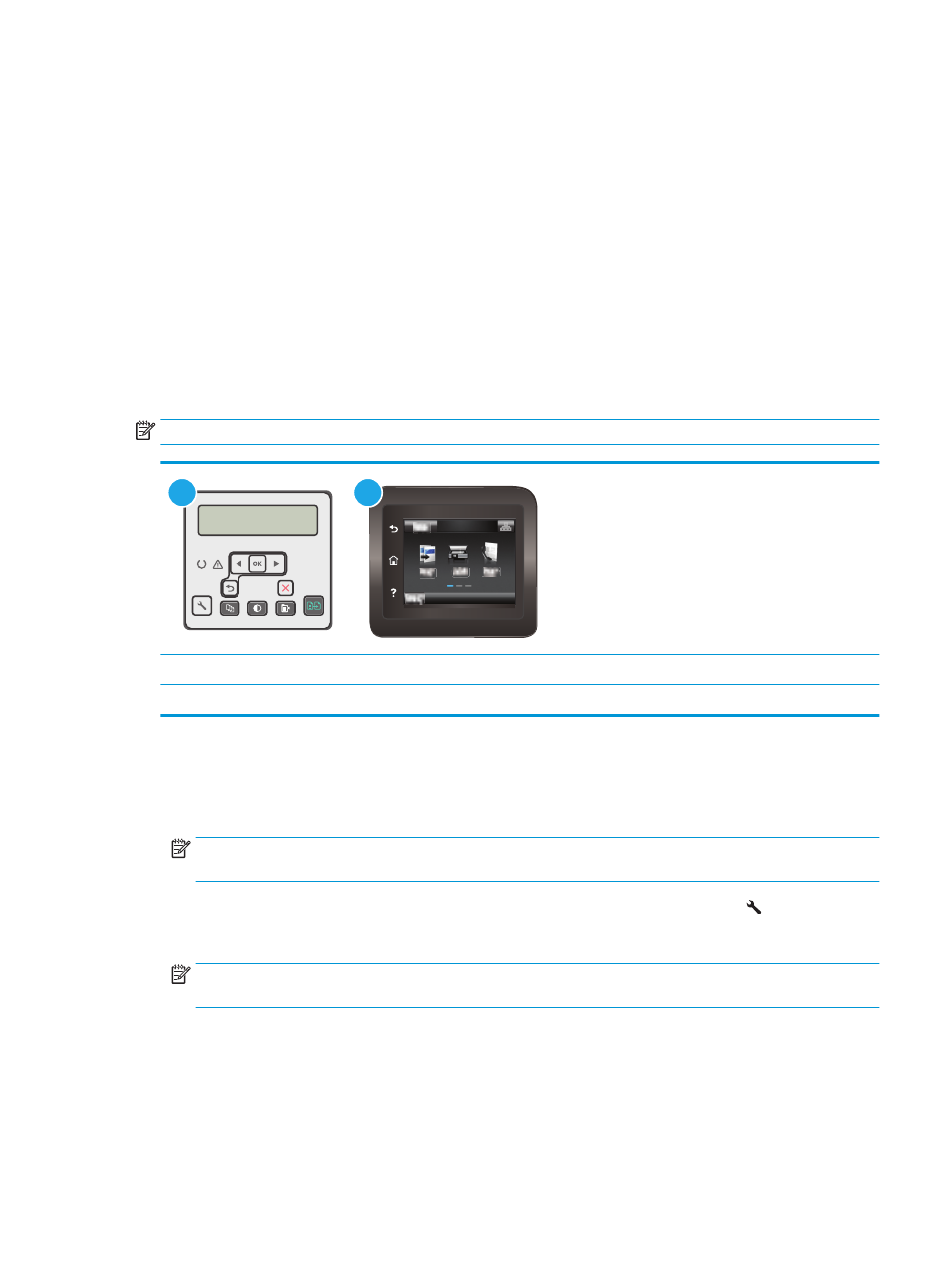
Mettre le micrologiciel à jour
HP publie régulièrement des mises à jour d'imprimantes ainsi que de nouvelles applications de services Web
et de nouvelles fonctionnalités pour les applications de services Web déjà disponibles. Procédez comme suit
pour mettre à jour le micrologiciel pour une seule imprimante. La mise à jour du micrologiciel entraîne la mise
à jour automatique des applications de services Web.
Vous disposez de deux méthodes pour mettre à jour le micrologiciel sur cette imprimante. N'utilisez que l'une
de ces méthodes.
Première méthode : mise à jour du micrologiciel à partir du panneau de commande
Procédez comme suit pour charger le micrologiciel à partir du panneau de commande (pour les imprimantes
connectées au réseau uniquement) et/ou configurer l'imprimante pour qu'elle charge automatiquement les
futures mises à jour micrologicielles. Pour les imprimantes connectées via USB, passez à la deuxième
méthode.
REMARQUE :
Les étapes varient en fonction du type de panneau de commande.
1
2
1
Panneau de commande à 2 lignes
2
Panneau de commande à écran tactile
Panneau de commande à 2 lignes :
1.
Assurez-vous que l'imprimante est raccordée à un réseau filaire (Ethernet) ou sans fil disposant d'une
connexion Internet active.
REMARQUE :
Pour pouvoir mettre à jour le micrologiciel via une connexion réseau, l'imprimante doit
être connectée à Internet.
2.
Sur le panneau de commande de l'imprimante, appuyez sur le bouton Configuration .
3.
Ouvrez le menu Service, puis ouvrez le menu Mise à jour LaserJet.
REMARQUE :
Si l'option Mise à jour LaserJet n'apparaît pas dans la liste, utilisez la deuxième
méthode.
4.
Sélectionnez Rechercher les mises à jour pour vérifier si des mises à jour sont disponibles.
FRWW
Mettre le micrologiciel à jour 127